
W serwisie LingTutor posiadasz swój grafik zajęć dający Ci wiele korzyści.
- Kursanci sami będą zamawiać lekcje na Twoich wolnych terminach.
- Pozyskasz kursantów którym pasują Twoje terminy i nie musisz się do nich dostosowywać.
- Zapełniają Ci się przerwy (tzw. „okienka”).
- Ty i kursant nie zapomnicie o terminach lekcji.
- Przy odwołaniach lub spóźnieniu kursanta otrzymasz SMS lub email.
1. Dodawanie terminów
Aby kursanci mogli zamawiać u ciebie lekcje, najpierw musisz podać swoje wolne terminy. Kursant może zamówić lekcję tylko na utworzonym wcześniej wolnym terminie – aby go dodać należy kliknąć „DODAJ TERMIN”.


Najpierw wybierz dzień i godzinę początku terminu i naciśnij ENTER. Następnie wybierz długość terminu. Jeśli planujesz lekcje 45 minut wybierz długość terminu np. 60 minut. Pozwoli to nieco przedłużyć lekcję w razie potrzeby aby np. nie kończyć jej w połowie ćwiczenia (jest to źle widziane przez kursantów). Dodatkowo będziesz mieć chwilę przerwy i nie będziesz zmęczony/a na kolejnej (kursanci o wyczuwają).
Możesz ustawić aby termin powtarzał się co tydzień – wtedy na każdym z terminów w kolejnych tygodniach lekcje zamawiane są osobno.
Domyślnie termin będzie dostępny dla każdego kursanta, także dla nowych, z którymi lektor jeszcze nie miał kontaktu. Jeśli chcesz zarezerwować termin dla konkretnej osoby wybierz „tylko konkretny kursant” Możesz na próbę wybrać „testowego kursanta” (nie jest prawdziwą osobą, na tym kursancie możesz dowolnie ćwiczyć obsługę kalendarza).
Na koniec wybierz czy będzie to pojedynczy termin czy kilka terminów pod rząd. Załóżmy, że masz wolne od 16:00 do 19:00. Wybierz godzinę 16:00, ustaw długość 60 minut, a ilość terminów na 3. Utworzą się 3 zupełnie odrębne termin: o 16:00, 17:00 i 18:00.
Po utworzeniu terminu pojawi się on w Twoim grafiku. Termin dostępny dla każdego oznaczony jest jako „Wolny”. Termin dla konkretnego kursanta oznaczony jest jako „Zarezerwowany” i tylko on widzi ten termin.
2. Rezerwacja terminów
Rezerwacja terminu jest bezpłatna dla kursanta, nie jest ona jednak zobowiązująca ani dla tego kursanta, ani dla lektora. Kursant nie ma możliwości rezerwować dla siebie terminów, może jedynie zamawiać lekcje- na wolnym terminie lub zarezerwowanym dla niego.
Jeśli termin jest cotygodniowy i zarezerwowany dla kursanta, rezerwacja dotyczy każdego tygodnia osobno. Jeśli w którymś tygodniu ten kursant nie zamówi lekcji, zostaje podtrzymana rezerwacja terminów na kolejne tygodnie.
Porada
24 godziny przed każdym wolnym terminem jaki ustalisz może on zostać zamówiony przez kursanta. W związku z tym warto sprawdzać pocztę email regularnie np. raz na dobę (w czasie kiedy pracujesz).
3. Modyfikacja terminów
Aby zmodyfikować termin należy kliknąć na niego w kalendarzu, a następnie należy kliknąć „Pokaż opcje tego terminu”.
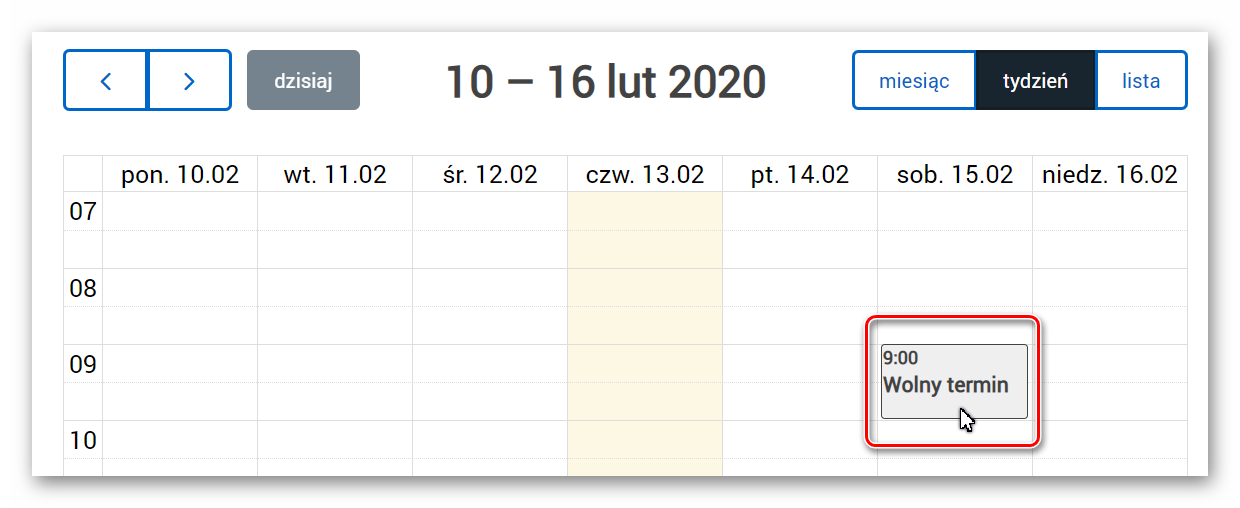

Termin możesz dowolnie zmodyfikować – zmienić datę, długość czy rezerwację. W przypadku terminu cotygodniowego modyfikacja może dotyczyć zarówno jednego terminu, jak i wszystkich w kolejnych tygodniach.
Każdy termin możesz usunąć, aby nie był dostępny dla kursantów. W przypadku terminu cotygodniowego możesz usunąć zarówno jeden termin, jak i wszystkie w kolejnych tygodniach.
Jeśli chcesz usunąć wiele terminów na raz (np. na kilka dni) zajrzyj do poradnika:
W następnym poradniku dowiesz się jak działa zamawianie lekcji na utworzonych terminach.

Kalendarz
> Dodawanie terminów
Zamawianie lekcji
Lekcje- odbycie, odwołanie, spóźnienie
Urlop lub przerwa w pracy